 |
 |
|
||
 |
||||
Numérisation en Mode bureautique
 |
Placez le(s) document(s) d'origine sur la vitre d'exposition. Pour plus de détails, reportez-vous à la section Mise en place de documents ou de photos.
|
 |
Démarrez Epson Scan. Pour plus de détails, reportez-vous à la section Démarrage de Epson Scan.
|
 |
Sélectionnez Office Mode (Mode bureautique) dans la liste Mode.
|
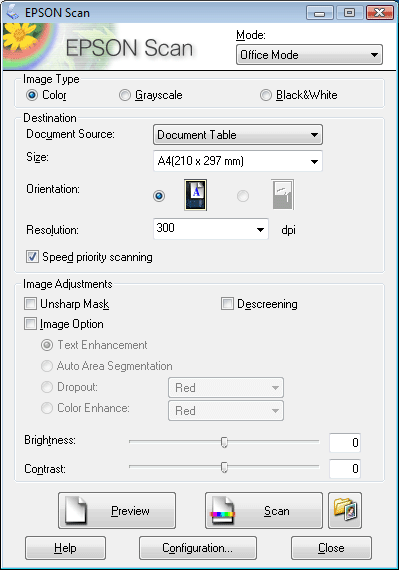
 Remarque :
Remarque :|
Reportez-vous à l'aide de Epson Scan pour plus de détails.
|
 |
Réglez le paramètre Image Type (Type d'image).
|
 |
Réglez le paramètre Document Source (Source du document).
|
 |
Sélectionnez la taille de l'original dans le paramètre Size (Taille).
|
 |
Sélectionnez la résolution appropriée à votre original dans le paramètre Resolution (Résolution).
|
 |
Cliquez sur Preview (Aperçu) pour afficher l'image en aperçu. La fenêtre Preview (Aperçu) contenant votre image s'affiche. Pour plus de détails, reportez-vous à la section Affichage en aperçu et ajustement de la zone de numérisation.
|
 |
Modifiez la qualité de l'image si nécessaire. Pour plus de détails, reportez-vous à la section Ajustement des paramètres relatifs aux couleurs et à l'image.
|
 |
Cliquez sur Scan (Numériser).
|
 |
L'image numérisée est enregistrée au format de fichier et à l'emplacement sélectionnés dans la fenêtre File Save Settings (Enregistrement des fichiers). Si vous n'avez sélectionné aucun paramètre dans la fenêtre File Save Settings (Enregistrement des fichiers), l'image est enregistrée sous forme de fichier JPEG, sous Pictures (Images) ou My Pictures (Mes images).
|